Intelligente Preisanpassungs-Regel: Mindestpreis
Die Abschnitte einer intelligenten Preisanpassungsregel umfassen:
- Regeltyp auswählen
- Bedingte Abweichungen der Wettbewerber
- Preisanpassung
- Unterer Preis
- Optionale Preisobergrenze
Die Einstellungen unter Mindestpreis schützen automatisch Ihren niedrigsten Produktpreis vor den intelligenten Preisregeln. Dies ermöglicht es dem Geschäftsinhaber, eine Untergrenze (niedrigster Preis) für seine intelligenten Preisregeln festzulegen. Dies bedeutet, dass Ihre Produkte nicht unter einem gewünschten Preis gelistet werden.
Die Attribute für den Mindestpreis basieren auf dem Website-Bereich, wenn Ihr Commerce-Shop den Website-Preisbereich verwendet. Siehe Preisbereich.
Der Mindestpreis wird nur verwendet, wenn Reisetyp auf eingestellt ist Intelligente Preisanpassungsregel.
Konfigurieren Sie den Mindestpreis
Definieren Sie Ihre niedrigste Preiseinstellung im Abschnitt Floor Price.
-
Für Untergrenze Preisquelle wählen Sie ein Preisquellenattribut.
Wählen Sie das Commerce Produktattribut, das Ihre relative Preisuntergrenze angibt. Wenn Sie beispielsweise nicht möchten, dass der Preis Ihres Amazon-Angebots unter den Kosten Ihres Artikels liegt, wählen Sie das Attribut Cost.
-
Wählen Sie für Floor Price Action eine Option.
-
Absenken um** - Wählen Sie aus, wann der definierte Wert Untergrenze Preisquelle nach unten korrigiert werden soll, um einen niedrigeren Untergrenze Preis für die Regel zu erstellen, bevor das Angebot bei Amazon eingestellt wird.
-
Erhöhen um - Wählen Sie, wann der definierte Wert Floor Price Source nach oben angepasst werden soll, so dass ein höherer Mindestpreis für die Regel entsteht, bevor sie bei Amazon gelistet wird.
-
Anpassen - Wählen Sie diese Option, wenn Sie nicht möchten, dass der Angebotspreis unter den definierten Wert für die Untergrenze der Preisquelle fällt. Wenn Sie die Einstellung
Matchwählen, sind die Felder Apply und Floor Adjustment Amount deaktiviert.
-
-
Anwenden ist standardmäßig auf
Als Prozentsatz anwendeneingestellt. -
Geben Sie unter Bodenpreisanpassung den numerischen Wert für den Prozentsatz ein, mit dem Ihr Wert für die Bodenpreisquelle angepasst werden soll.
In diesem Beispiel wird der Mindestpreis auf 3 % über den Kosten des Artikels festgelegt.
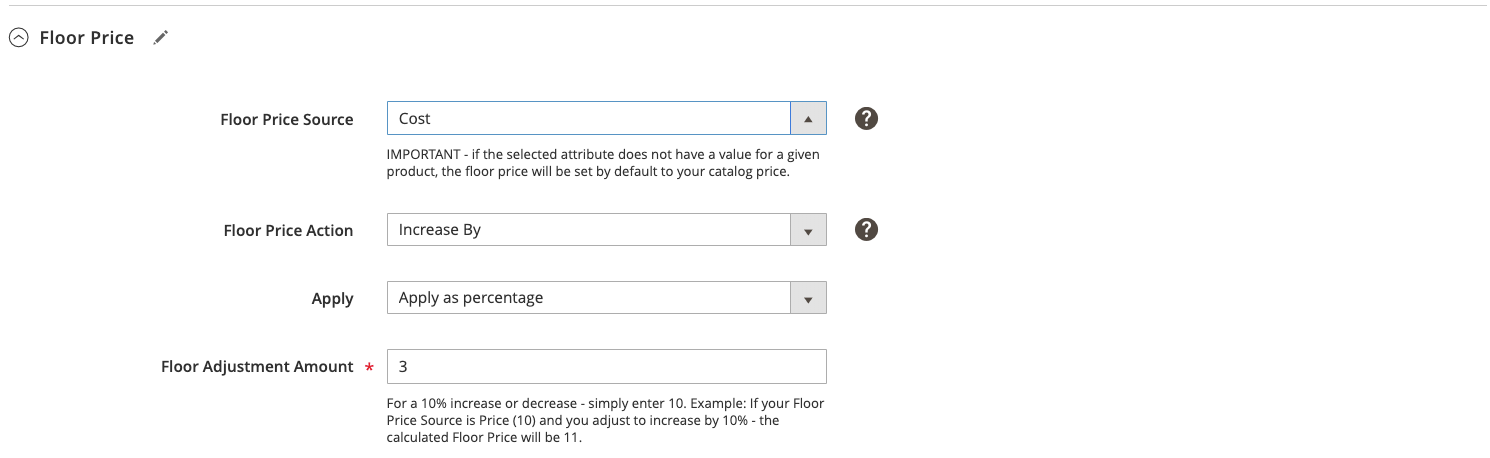 Intelligente Preisanpassungs-Regel: Grundpreis
Intelligente Preisanpassungs-Regel: Grundpreis
| Feld | Beschreibung |
|---|---|
| Preisuntergrenze Quelle | Wählen Sie das Commerce-Attribut, das Ihre relative Untergrenze (niedrigster Preis) angibt. Wenn Sie z.B. nicht möchten, dass Ihr Amazon-Listenpreis unter den Kosten Ihres Artikels liegt, würden Sie das Attribut Cost wählen. |
| Bodenpreis Aktion | Wählen Sie eine Preisanpassungsaktion. Optionen: Senken um - Wählen Sie, wenn Sie möchten, dass der definierte Wert Untergrenze Preisquelle nach unten angepasst wird, wodurch ein niedrigerer Mindestpreis für die Regel entsteht, bevor das Angebot bei Amazon eingestellt wird. Erhöhen um - Wählen Sie, wenn Sie möchten, dass der definierte Wert Untergrenze Preisquelle nach oben angepasst wird, wodurch ein höherer Mindestpreis für die Regel entsteht, bevor das Angebot bei Amazon eingestellt wird. Anpassen - Wählen Sie, wenn der Angebotspreis nicht unter den definierten Wert Untergrenze Preisquelle schwanken soll. Wenn Sie diese Option wählen, sind die Felder Anwenden und Bodenpreisanpassungsbetrag deaktiviert. |
| Anwenden | Anwenden als Prozentsatz - Eine prozentuale Anpassung relativ zum Floor Price Source Wert. |
| Betrag der Bodenanpassung | Geben Sie den numerischen Wert für den Prozentsatz ein, um Ihren Floor Price Source Wert anzupassen. |
